Ottimizzare le richieste di ricerca nelle pagine moderne del sito di SharePoint Online
Le pagine moderne del sito di SharePoint Online contengono collegamenti che caricano dati da (o effettuano chiamate a) dal back-end di ricerca. Maggiore è il numero di richieste di ricerca effettuate da una pagina, maggiore sarà il tempo necessario per il caricamento della pagina e più tempo l'utente finale deve attendere per recuperare i risultati della ricerca.
Questo articolo illustra come determinare il numero e l'impatto delle richieste di ricerca dalle pagine moderne del sito e come limitarne l'effetto sulla latenza percepita dall'utente finale.
Nota
Per ulteriori informazioni sulle prestazioni nei portali moderni di SharePoint Online, vedere Prestazioni nell'esperienza moderna di SharePoint.
Usare lo strumento Diagnostica pagine per SharePoint per analizzare le richieste di ricerca effettuate in una pagina
Lo strumento Diagnostica pagine per SharePoint è un'estensione del browser per i nuovi browser Microsoft Edge (https://www.microsoft.com/edge) e Chrome che analizza sia il portale moderno di SharePoint Online che le pagine classiche del sito di pubblicazione. Per ogni pagina analizzata lo strumento fornisce un report che mostra le prestazioni della pagina rispetto a un set definiti di criteri delle prestazioni. Per installare e conoscere lo strumento Diagnostica pagine per SharePoint, visitare Usare lo strumento Diagnostica pagine per SharePoint Online.
Nota
Lo strumento Diagnostica pagine funziona solo per SharePoint Online e non può essere usato in una pagina di sistema di SharePoint.
Quando si analizza una pagina del sito di SharePoint con lo strumento Diagnostica pagine per SharePoint, è possibile visualizzare informazioni sulle richieste di ricerca nel risultato Numero di richieste di ricerca in una pagina nel riquadro Test di diagnostica. La riga verrà visualizzata in verde se la pagina del sito contiene meno del numero previsto di richieste di ricerca e rossa se la pagina supera il numero previsto.
- Le pagine del sito moderne devono contenere non più di 3 richieste di ricerca
I risultati possibili includono:
- Attenzione necessaria (rosso): la pagina supera il numero previsto di richieste di ricerca
- Nessuna azione necessaria (verde): la pagina contiene meno del numero previsto di richieste di ricerca
Nota
Lo strumento Diagnostica pagine conterà solo le richieste di ricerca non memorizzate nella cache. Per altre informazioni sulla memorizzazione nella cache delle richieste di ricerca, vedere la sezione "Correggere i problemi di prestazioni correlati a un numero eccessivo di richieste di ricerca in una pagina" di seguito.
Se il risultato Search Requests to SharePoint viene visualizzato nella sezione Attenzione richiesta , è possibile fare clic sul risultato per ottenere informazioni dettagliate, tra cui il numero totale di richieste di ricerca nella pagina e un elenco degli originatori di queste richieste di ricerca.
Attenzione necessaria
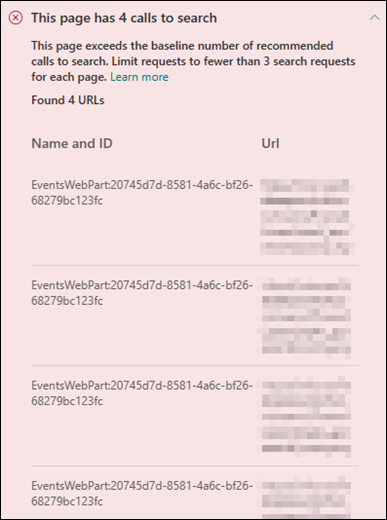
Correggere i problemi di prestazioni correlati a un numero eccessivo di richieste di ricerca in una pagina
Se una pagina contiene troppe richieste di ricerca, è possibile usare l'elenco di URL nei risultati delle richieste di ricerca per SharePoint per determinare se sono presenti chiamate di ricerca ripetute e quali web part provengono dalle richieste di ricerca.
L'uso di una cache per archiviare i risultati di una richiesta di ricerca per tutti i membri di un gruppo selezionato può migliorare le prestazioni di una richiesta calda consentendo al client di usare i risultati della ricerca memorizzati nella cache invece di effettuare una richiesta di ricerca aggiuntiva per ogni caricamento di pagina successivo.
Configurare eventi o web part contenuto evidenziate per usare la memorizzazione nella cache dei risultati della ricerca
È consigliabile abilitare la memorizzazione nella cache a livello di gruppo delle richieste di ricerca nelle web part Eventi o Contenuto evidenziato, in particolare per le home page più diffuse o nelle pagine di categoria che sono punti di partenza per passare a pagine più dettagliate. Dopo l'abilitazione, la web part cercherà innanzitutto nella cache i risultati della ricerca esistenti che corrispondono alla query e ai gruppi di sicurezza. Se non trova alcun risultato di ricerca nella cache, verrà visualizzato nell'indice di ricerca.
Passare alla pagina del sito che contiene una web part Eventi o Contenuto evidenziato e selezionare Modifica.
Selezionare la web part Eventi o Contenuto evidenziato e quindi selezionare Modifica web part

Nel riquadro delle impostazioni della web part scorrere fino all'impostazione di memorizzazione nella cache a livello di gruppo .
Specificare i gruppi di sicurezza immettendo un nome o un messaggio di posta elettronica del gruppo. I risultati della ricerca verranno memorizzati nella cache per tutti gli utenti che appartengono agli stessi gruppi di sicurezza e miglioreranno le prestazioni della pagina.
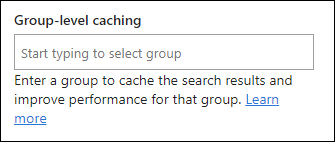
Ripubblicare la pagina del sito di SharePoint.
Nota
Per altre informazioni, vedere gli articoli sulle web part Eventi e Contenuto evidenziato .
Argomenti correlati
Ottimizzare le prestazioni di SharePoint Online
Ottimizzare le prestazioni di Office 365
Prestazioni nell'esperienza moderna di SharePoint
Reti per la distribuzione di contenuti
Usare la rete per la distribuzione di contenuti di Office 365 con SharePoint Online
Commenti e suggerimenti
Presto disponibile: Nel corso del 2024 verranno gradualmente disattivati i problemi di GitHub come meccanismo di feedback per il contenuto e ciò verrà sostituito con un nuovo sistema di feedback. Per altre informazioni, vedere https://aka.ms/ContentUserFeedback.
Invia e visualizza il feedback per